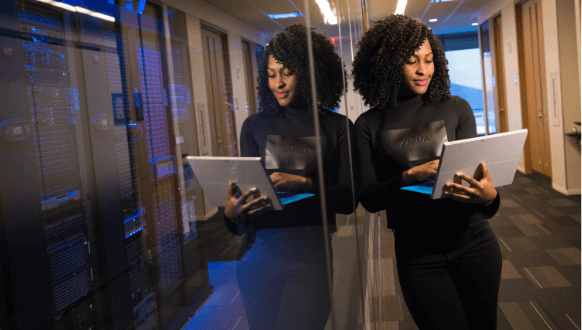Cara Mempercepat Windows 10 Anti Lemot – Kamu pengguna windows 10 dan merasa sangat kecewa jika laptop atau komputer kamu terasa lemot. Teman-teman gak usah panik, disini kami akan mengulas trik cara mempercepat windows 10 agar performa nya lebih baik lagi dari sebelumnya. Tentunya ada beberapa yang perlu di setting agar kinerja windows 10 lebih optimal.
Salah satu penyebab yang paling sering terjadi adalah ada nya startup yang berjalan otomatis, disini kamu hanya perlu melakukan setting dan disable beberapa startup yang dirasa tidak di perlukan. Untuk proses disbale statup dapat mengikuti petunjuk dari postingan ini tentang Cara Mempercepat Windows 10.
Untuk langkah langkah nya dapat kamu simak di bawah ini! Ikuti step by step tutorial mempercepat windows 10 di pc atau di laptop yang kamu gunakan saat ini.
Cara Mempercepat Windows 10 Anti Lemot
1. Langkah pertama silakan kamu klik printah di kyboard (Windows + R) lalu ketikan Regedit pada kolom.
Pilih HKEY_LOCAL_MACHINE => SYSTEM => ControlSet001 => Control
Dibagian kanan pilih WaitToKillService Timeout (Klik 2x dan ganti value data nya menjadi 0)
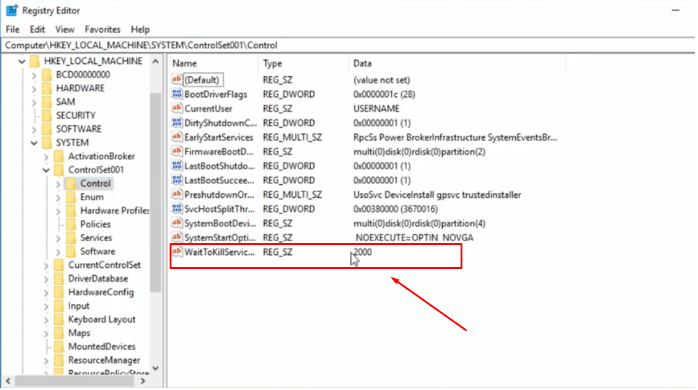
2. Masih di Registry Editor
HKEY_CURRENT_USER => Control Panel => Desktop
Dibagian kanan Desktop cari file “MenuShowDelay” ini klik 2x dan ganti value data menjadi 0
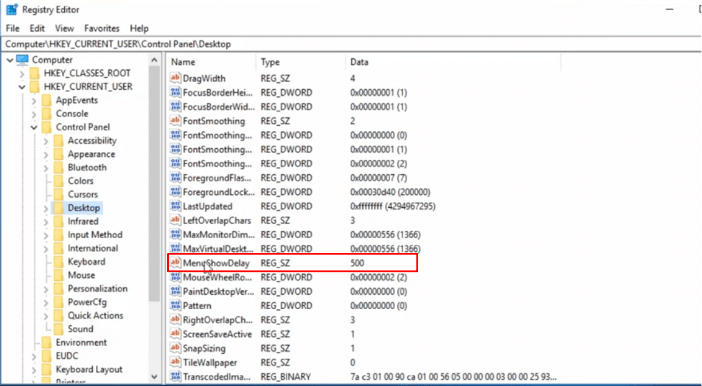
3. Langkah ketiga ini kamu masuk ke Taks Manager (cara cepat nya bisa klik printah Ctrl+Shift klik tahan lalu klik Esc)
Pada bagian startup bisa kamu disable yang tidak perlu ditampilkan saat pertama kali menghidupkan komputer atau laptop.
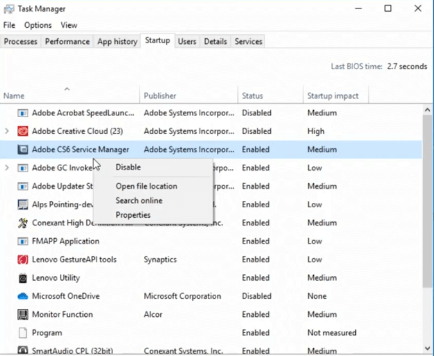
4. Silakan klik printah Windows + R, lalu ketikan services.msc lalu enter.
Disini kamu harus disable dua service “Background Intelligent Transfer Service” dan “Windows Search” jika sudah ketemu dua service ini silakan klik 2x lalu di bagian Startup Type (Rubah jadi Disable) dan klik Apply.
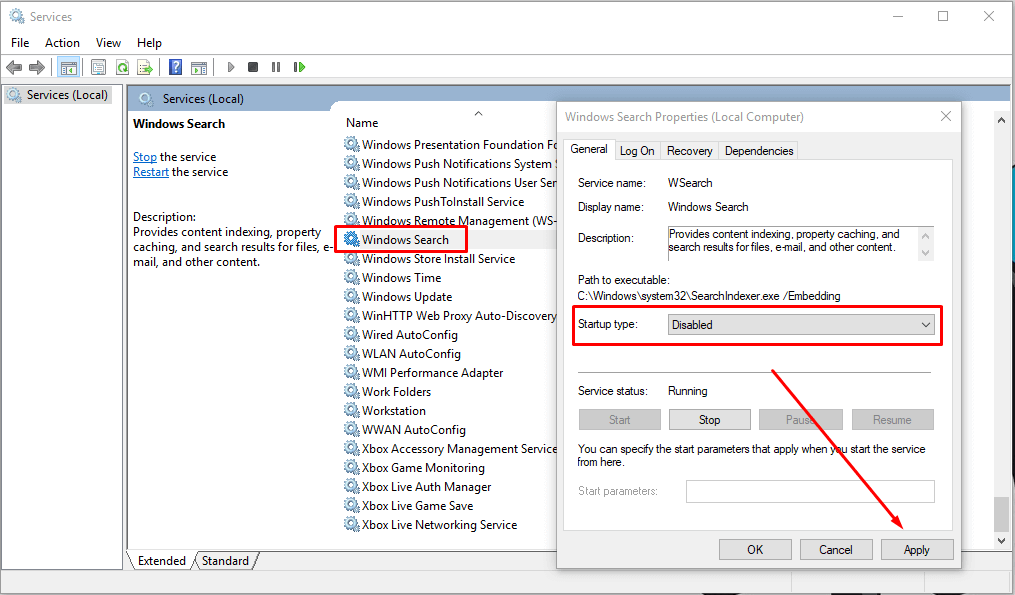
5. Langkah terakhir silakan kamu masuk ke file Explorer atau Windows + E, di bagian logo komputer klik kanan lalu pilih properti. Contoh gambar di bawah!
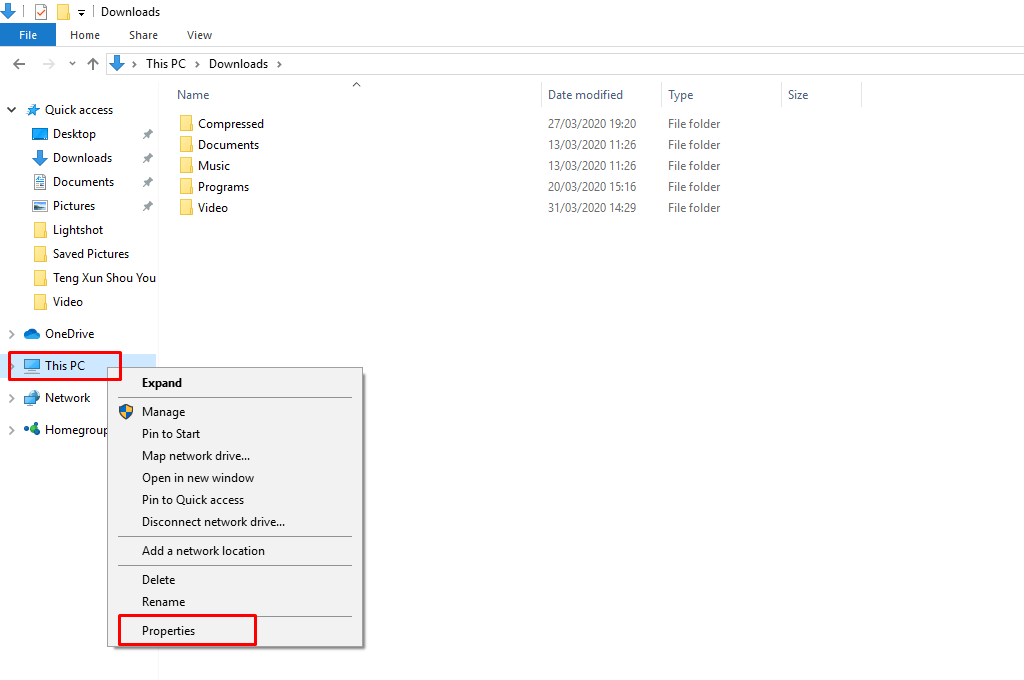
Selanjutnya pilih Advanced System Setting
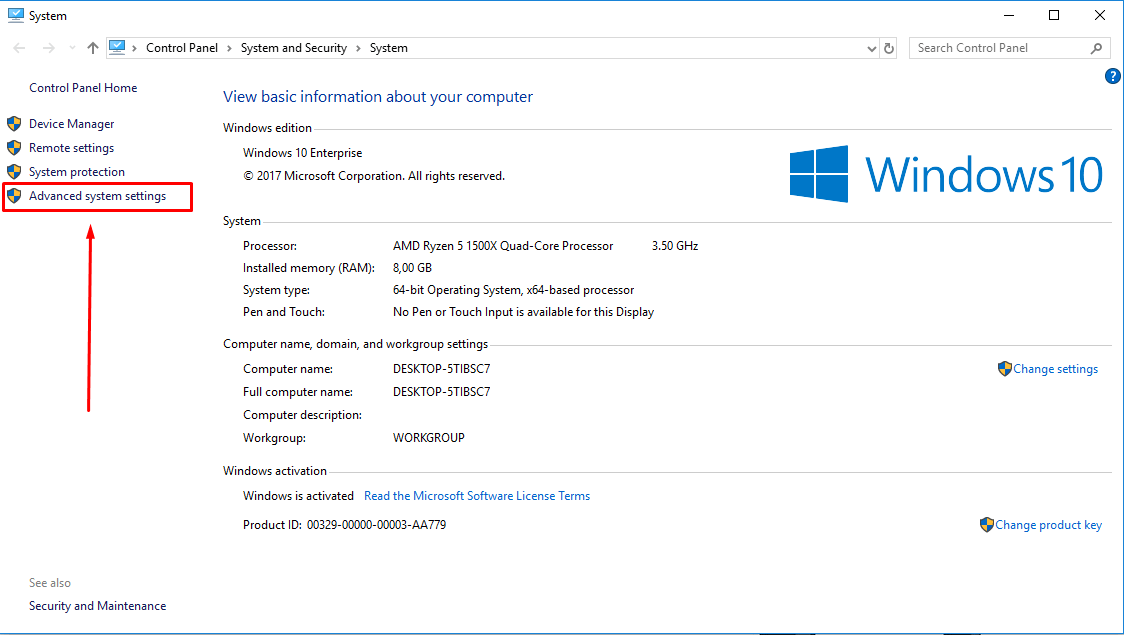
Selanjutnya di menu Advance klik Settings dan pilih Adjust for best performance, lalu klik Apply.
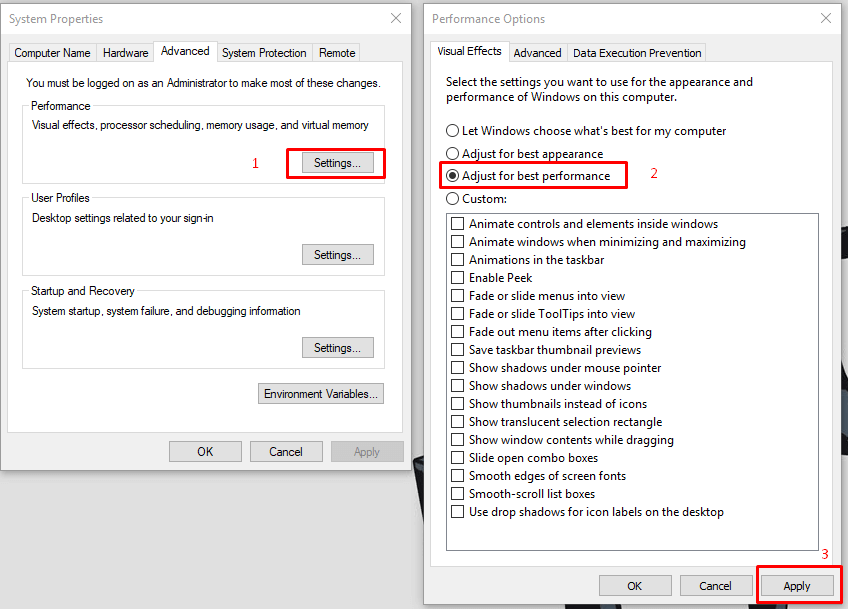
Jadi itulah beberapa cara untuk membuat windows 10 kita semakin cepat. Cara di atas dapat teman-teman peraktekan secara langsung di laptop atau pc yang menggunakan windows 10. Semoga artikel tentang Cara Mempercepat Windows 10 Terbaru ini dapat memberikan solusi untuk meningkatkan performace windows 10 yang lebih cepat lagi.
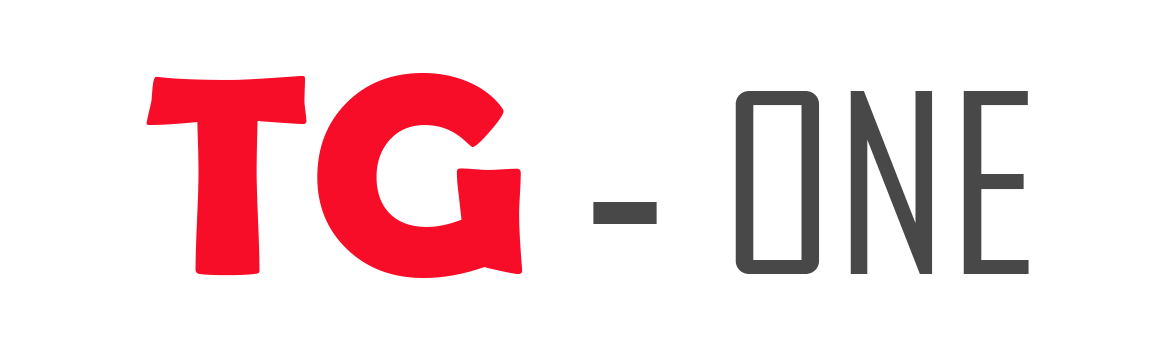 TopGlobal1 TopGlobal1 adalah website yang menyajikan tentang berbagai macam informasi mulai dari game Android, gedget & aplikasi, dan informasi teknologi lainnya.
TopGlobal1 TopGlobal1 adalah website yang menyajikan tentang berbagai macam informasi mulai dari game Android, gedget & aplikasi, dan informasi teknologi lainnya.